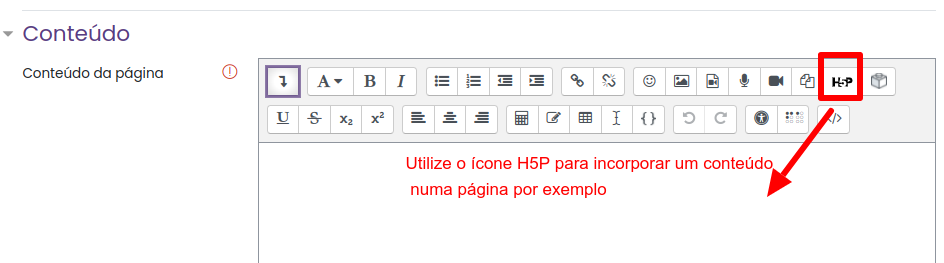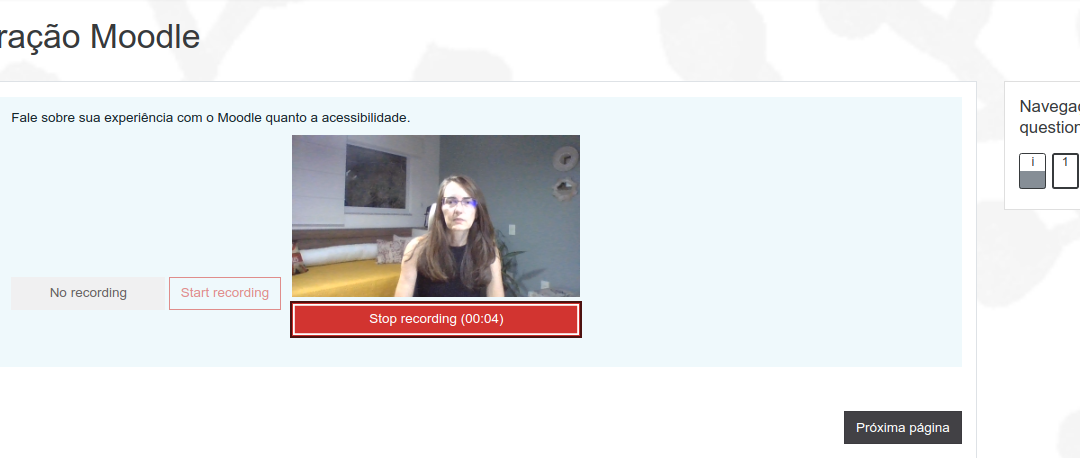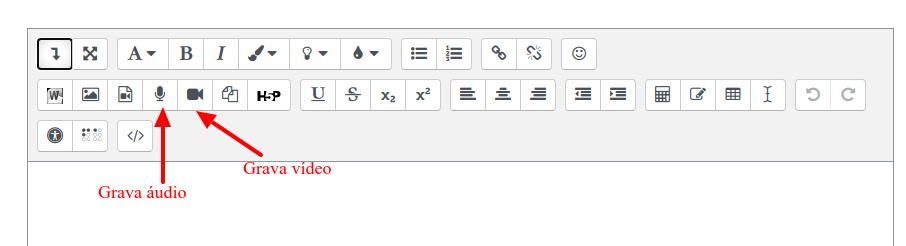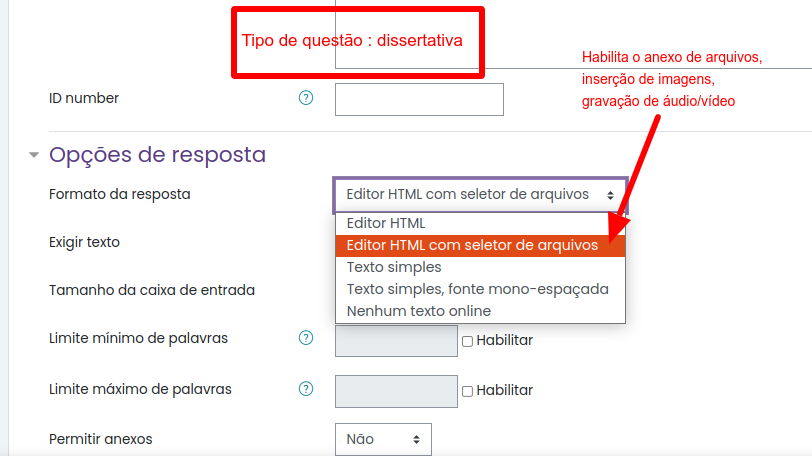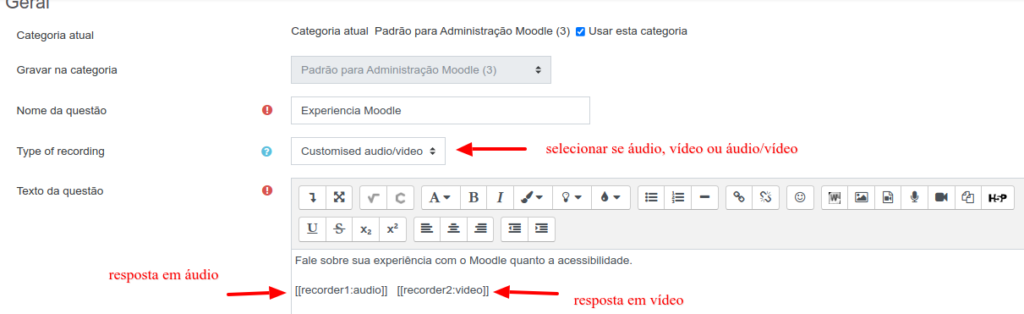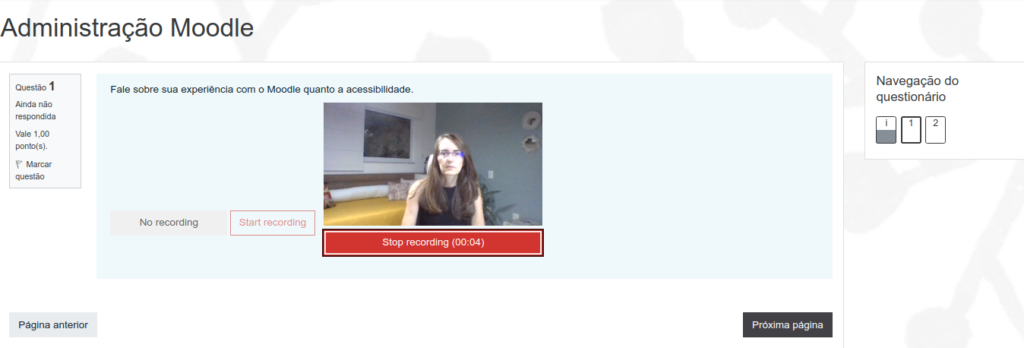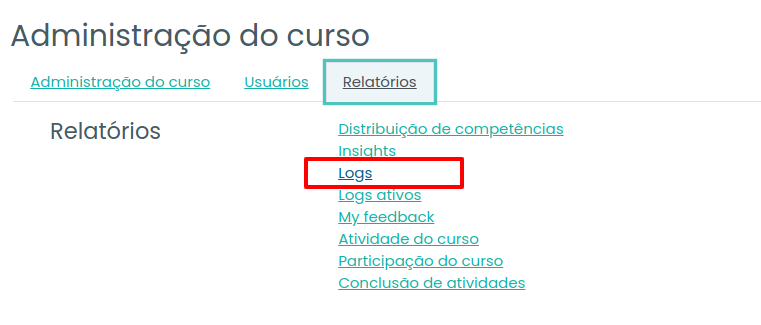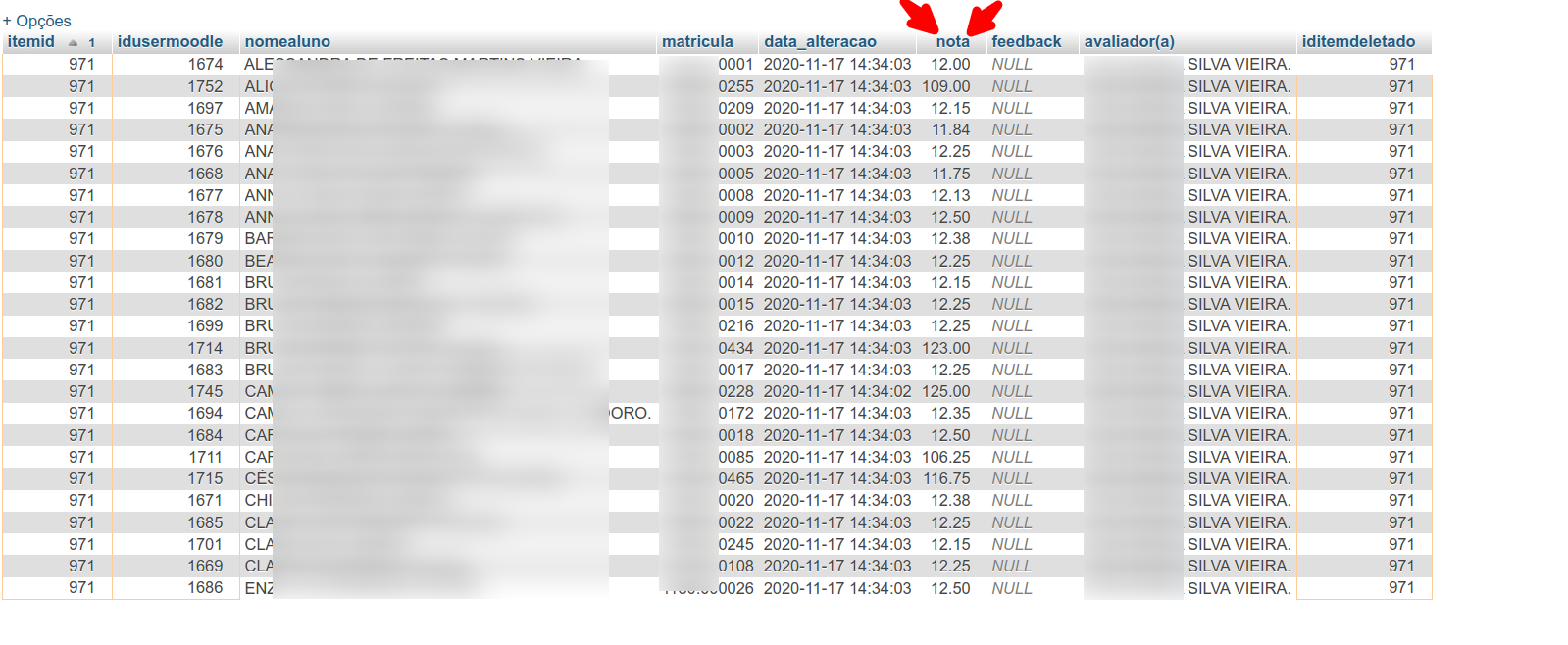Importar questões do banco para o H5P
Demanda do dia

Já tenho no Moodle um banco de questões dentro do curso e que já utilizo nas atividades questionário(quiz).
Gostaria de reutilizar as mesmas questões nas atividades H5P (h5pactivity) sem a necessidade de redigitar cada questão com suas alternativas e resposta(s) correta(s).![]() ps: Este é o ícone do H5P nativo do Moodle ( não é o mod_hvp do ícone preto))
ps: Este é o ícone do H5P nativo do Moodle ( não é o mod_hvp do ícone preto))
É Possível?
Após algumas buscas nos fóruns do moodle me deparei com esta preciosidade: o plugin contenttype_repurpose (em 2/03/22 dispónível para o moodle > 3.9).
Aqui temos a documentação do plugin: https://docs.moodle.org/311/en/Repurpose_resources_content_type_plugin
Com este plugin conseguiremos importar 04 tipos de questões:
- Ensaio (dissertativa),
- Múltipla Escolha,
- Resposta Curta e
- Verdadeiro/Falso.
Elas podem ser importados individualmente como tipos de conteúdo Essay, Multiple Choice, Guess the Answer e True/False no H5P.
Após a criação, os tipos de conteúdo podem ser editados no banco de conteúdo como conteúdo H5P normal e combinados com outros conteúdos por meio de copiar e colar.
O suporte para outros tipos de questões está em desenvolvimento.
Download
Este plugin pode ser baixado da página GitHub do autor em https://github.com/dthies/moodle-contenttype_repurpose ou do banco de dados de plugins Moodle .
Instalação
Siga o procedimento padrão descrito em Installing_plugins .
Vá para a página Gerenciar configurações de tipos de conteúdo (../moodle/moodle/admin/settings.php?section=managecontentbanktypes) e ajuste se o tipo de conteúdo aparece antes ou depois do H5P.

No item Repurpose resources , clique em configurações e escolha se deseja salvar o conteúdo diretamente no H5P ou armazenar para editar posteriormente.
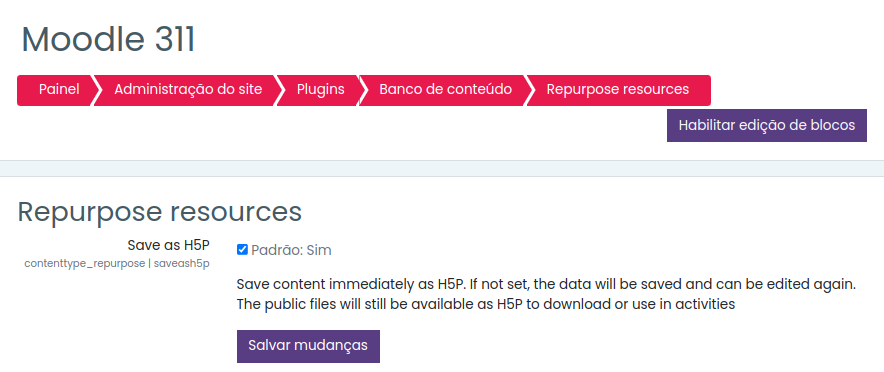
Usar
Após a instalação, os professores podem criar conteúdo interativo no Banco de conteúdo clicando no botão Adicionar e, em seguida, escolhendo um dos tipos de conteúdo Reaproveitar recursos no menu suspenso para abrir o editor, selecionando perguntas e outras opções no editor e salvando. O novo conteúdo criado a partir da pergunta agora aparecerá no Banco de conteúdo . As perguntas podem ser incorporadas em outros tipos de conteúdo editando o conteúdo e clicando no botão copiar e colando-o enquanto edita outro tipo de conteúdo.
Possíveis problemas de privacidade
O H5P é inerentemente menos seguro que o banco de perguntas Moodle . Deve-se tomar cuidado para não compartilhar involuntariamente perguntas de teste controladas ou conteúdo restrito.
Lembrando também que os relatórios de tentativas e análises do questionário são infinitamente mais completos que o H5P.
Então a recomendação é: use as questões no H5P como método reforço dos conteúdos e não de avaliação.
Os conteúdos H5P estando no banco de conteúdo podemos incorpotar esses conteúdos em qualquer outro conteúdo do moodle onde tenha o editor com o ícone do H5P.